Možete brzo da promenite izgled liste poruka i okna za čitanje u programuOutlook tako da izgleda i ponaša se onako kako želite.
Na vrhu stranice izaberite stavkuPostavke > Pošta > Raspored.
Odavde uređujete nekoliko postavki koje menjaju način prikaza poštanskog sandučeta.
-
Na vrhu liste poruka izaberite stavku Filter.
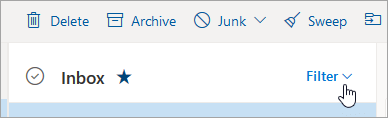
-
Izaberite stavku Sortiraj po i odaberite kako želite da sortirate e-poštu.
Gustina prikaza vam omogućava da prilagodite razmak između poruka na listi poruka. U okviru kartice Prikaz odaberite stavku Gustina > Puno da biste prikazali slike pošiljaoca, preglede priloga i tekst pregleda poruke (pošiljalac, tema i deo prvog reda teksta).Srednja prikazuje samo tekst pregleda poruke sa nekim razmakom između poruka, a Sažeto prikazuje samo tekst pregleda poruke sa minimalnim razmakom između poruka.
Kada je fokusirano prijemno sanduče uključeno,Outlook automatski sortira poruke u prijemnom poštanskom sandučetu na kartice Fokusirano i Ostalo kako bi vam pomoglo da se fokusirate na ono što je najvažnije. Ako biste radije da vidite sve e-poruke na jednom mestu umesto da ih sortirate na karticama "U fokusu" i "Ostalo", izaberite stavku Postavke stavku Pošta > raspored. U okviru Fokusirano prijemno sanduče izaberite stavku Ne sortiraj moje poruke.
Napomena: Fokusirano prijemno sanduče primenjuje se samo na prijemno poštansko sanduče. Ne sortira poruke u drugim fasciklama.
Okno za čitanje možete da konfigurišete tako što ćete izabrati karticu Prikaz > Raspored > oknu za čitanje i odabrati stavku Prikaži sa desne strane ili Prikaži na dnu. Ako ne želite da koristite okno za čitanje, izaberite stavku Sakrij.
Na vrhu stranice izaberite stavkuPostavke . Temu možete odabrati u okviru Opšti > Izgled.
Na vrhu stranice izaberite stavku Postavke . Režim možete odabrati u okviru Opšti > Izgled. Tamni režim prebacuje šemu boja sa svetle pozadine na tamnu. Uključivanje tamnog režima može smanjiti naprezanje oka u slabo osvetljenjem okruženja.
Da biste saznali više o tamnom režimu, pogledajte tamni režim Outlook.com i Outlook na vebu.
Prikaz razgovora grupiše poruke po razgovoru. Da biste izmenili željene postavke prikaza razgovora, izaberite karticu Prikaz. U okviru kartice Prikaz izaberite stavku > Razgovori i odaberite stavku Grupiši u razgovore ili Prikaži svaku poruku zasebno.
Pogledajte još postavki
Promenite veličinu fonta i izgled e-pošte u usluzi Outlook.com
Pravljenje i dodavanje potpisa e-pošte u usluzi Outlook.com
Promena fotografije ili imena profila u usluzi Outlook.com
Pronađite druge načine za personalizaciju Outlook.com iliOutlook na vebu tako što ćetePostavke stavke na vrhu stranice.
Kreiranje, promena ili prilagođavanje prikaza u programu Outlook za Windows
I dalje vam je potrebna pomoć?
|
|
Da biste dobili podršku u usluzi Outlook.com, kliknite ovde ili izaberite stavku „Pomoć“ na traci sa menijima i unesite upit. Ako putem samopomoći ne rešite problem, pomerite se nadole do stavke I dalje vam je potrebna pomoć? i izaberite opciju Da. Da biste stupili u kontakt sa nama u usluzi Outlook.com, potrebno je da se prijavite. Ako ne možete da se prijavite, kliknite ovde. |
|
|
|
Za drugu pomoć u vezi sa Microsoft nalogom i pretplatama posetite Pomoć za nalog i naplatu. |
|
|
|
Da biste pronašli pomoć i rešili probleme sa drugim Microsoft proizvodima i uslugama, unesite problem ovde. |
|
|
|
Postavljajte pitanja, pratite diskusije i delite svoje znanje u zajednici na sajtu Outlook.com. |











